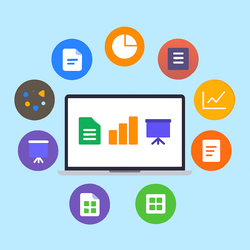WPS office - что это за программа, чем лучше за Microsoft Office?
WPS office – в деталях
WPS Office – бесплатный офисный пакет, созданный китайской компанией Kingsoft Office Software, являющийся одним из самых популярных аналогов Microsoft Office. Его можно использовать как на компьютерах, так и смартфонах. Установка приложения wps software download доступна на Windows, macOS, Linux, Android, iOS. Есть бесплатная базовая версия или премиум-подписка с расширенными функциями..png)
Что входит в wps for pc: WPS Writer — текстовый редактор (аналог Microsoft Word с поддержкой.doc, .docx, .txt, .pdf), имеет шаблоны, проверку орфографии, совместное редактирование; WPS Spreadsheets (wps to excel) — табличный редактор (аналог Excel) с поддержкой формул, диаграмм, таблиц, совместимый с .xls, .xlsx, .csv; WPS Presentation – редактор презентаций (аналог PowerPoint), поддерживающий .ppt, .pptx; PDF Tools – просмотр, редактирование, конвертация PDF (wps office pdf editor).
Также программное обеспечение wps app обладает облачными возможностями, включающими бесплатное WPS Cloud хранилище для хранения документов онлайн, автоматическую синхронизацию между устройствами и удобную возможность совместного доступа и комментариев.
WPS Office имеет ряд преимуществ для использования и замены Microsoft Office, а именно:
✅Бесплатная базовая версия
✅Полная совместимость с форматами Microsoft Office
✅Минималистичный, современный интерфейс
✅Удобная мобильная версия
✅Встроенные инструменты для работы с PDF
Что касается недостатков wps free, то следует отметить, что в бесплатной версии есть реклама, а некоторые функции (например, PDF-редактирование или расширенные шрифты) доступны только в платной версии.
Как скачать и установить WPS office
Опишем основные шаги по установке программы на ваш девайс. И так, что нужно сделать – wps free download for pc.
Для начала перейдите на официальный веб-сайт wps.com. На главной странице нажмите кнопку “Download”. Далее выберите нужную платформу вашего ПК: Windows, macOS: WPS Office для Mac, Linux, Android/iOS: через Google Play или App Store (введите в поиске “WPS Office”).
Далее начинайте непосредственную установку программы wps install. После загрузки файла откройте установщик, разрешите системе внести изменения, выберите удобный язык интерфейса (есть английский, украинский, русский и т.д.), нажмите “Install” и дождитесь завершения процесса (3–5 минут).
После установки программы происходит создание или вход в WPS аккаунт (wps access). Вы можете войти через Google, Facebook или Email, чтобы активировать WPS Cloud или пропустить этот шаг и работать оффлайн как вам удобно.
Настройки после установки включают выбор темы оформления, например, wps dark mode, а также можно установить WPS Office как приложение по умолчанию для открытия DOCX, XLSX, PPTX форматов файлов, если это нужно.
Бесплатные и платные версии программы wps office for pc
Бесплатная версия (WPS Standard/Free) включает следующие компоненты программного обеспечения для загрузки dowload wps:
- Writer (тексты), Spreadsheets (таблицы), Presentation (презентации).
- поддержка популярных форматов Microsoft Office (DOCX, XLSX, PPTX и другие).
- интеграция с облаком (ограниченное хранилище).
- минимальные инструменты для работы с PDF (например, просмотр, заполнение форм).
- доступ к ограниченному количеству шаблонов.
Имеющиеся ограничения в бесплатной версии wpsoffice – это реклама в виде вставок и всплывающих окон, ограниченный функционал wps to pdf, ограниченное пространство в облаке, расширенные инструменты не в полном доступе для пользователей бесплатной версии.
Платная версия (WPS Pro) - это, конечно же, отсутствие какой-либо рекламы в интерфейсе программы и полный набор инструментов, в том числе для форматов PDF, увеличенное количество облачного пространства и чрезвычайно большое количество шаблонов. Есть набор инструментов для проверки грамматики, перевода, подсказок, автонаписание в премиум тарифах online wps office. Также таким пользователям предоставляется приоритетная техническая поддержка.
Основные функции и ограничения мы сравнили в таблице:
|
Функция |
Бесплатная версия |
Платная версия |
|
Базовые компоненты (Writer, Spreadsheet, Presentation) |
Доступно (free wps office) |
Полная (без ограничений) |
|
Поддержка форматов MS Office |
✅ |
✅ |
|
Облачное хранилище |
1 ГБ |
20 ГБ или больше |
|
Реклама в интерфейсе |
Есть реклама |
Нет рекламы |
|
PDF-инструменты |
Ограниченные возможности |
Полная функциональность |
|
Шаблоны |
Ограниченная библиотека |
Неограниченный доступ к шаблонам |
|
Электронные подписи / водяные знаки |
Нет / частично |
Доступно |
|
AI-функции |
Частично или ограниченно |
Полный доступ в AI-уровне |
|
Техническая поддержка |
Стандартная |
Приоритетная |
|
Доступ на нескольких устройствах |
Ограничено |
Больше устройств без дополнительных затрат |
Как сэкономить на платной WPS office
Если вы решили не ограничиваться функционалом бесплатной версии программы и приобрести wps office pro, то в таком случае можно сэкономить. На сайте хостинг-провайдера ГиперХост всегда доступны актуальные промо коды на покупку программного обеспечения от free wps. Промо коды и скидочные купоны постоянно обновляются, поэтому вы можете воспользоваться возможностью сэкономить и приобрести wps software download по еще более приятной цене.
На странице промокоды WPS Office можно скопировать требуемый код на скидку и использовать его при покупке ПО на официальном сайте. Так можно сэкономить до 70% на покупке wps premium или же, например, получить wps ai бесплатно по актуальной акции, условия акций время от времени меняются, поэтому нужно следить за специальными промо кодами и купонами, которые всегда доступны на сайте провайдера.
Как выгодно еще сэкономить на покупке wps latest version?
❗Можно воспользоваться бесплатным пробным периодом wps free trial программ WPS Pro (7 дней) и WPS AI (3 дня).
❗ Следить за популярными сезонными акциями, ведь именно тогда скидки самые большие (например, Черная пятница).
❗Оплачивать программу на долгосрочный период, тогда оплата за услугу получается ниже.
❗Искать промо акции и коды на покупку дополнительного хранилища или шаблонов.
Сравнение с Microsoft Office
Часто Microsoft Office сравнивают с wps for desktop и наоборот. Основные подобия этих программ являются то, что оба пакета включают основные функции: обработка текста, электронные таблицы, презентации, поддерживающие форматы .docx, .xlsx, .pptx и доступны версии для различных платформ (Windows, macOS, Android, iOS). А вот отличий можно выделить больше, поэтому мы их выделили в специальную таблицу для более удобного сравнения:
|
Критерий |
Microsoft Office |
WPS Office |
|
Цена/лицензирование |
Преимущественно подписка (Microsoft365) или разовая покупка. |
Есть бесплатная версия + премиум версия с дополнениями. |
|
Программы |
Широкий набор (Word, Excel, PowerPoint, Outlook, Access и т.д.). |
Основные: Writer, Spreadsheets, Presentation+PDF-инструменты. |
|
Облако |
Мощная экосистема (OneDrive, Teams, SharePoint) для бизнеса. |
Совместное редактирование, облако WPS Cloud, менее глубокая интеграция. |
|
Специализированные функции |
Много расширенных профессиональных функций, макросы, сложный анализ данных |
Более легкий, более быстрый, с хорошей совместимостью, но с меньшими возможностями для продвинутых пользователей. |
|
Продуктивность |
Может потребовать больше системных ресурсов; может быть громоздким на слабых устройствах. |
Более легкий, подходит для устройств с меньшими ресурсами. |
Какую программу выбрать? Microsoft Office выбирают, если необходима максимальная функциональность, глубокая интеграция с бизнес-системами, работа со сложными документами или в профессиональной среде.
Безопасно ли пользоваться WPS office
Официальная страница разработчика утверждает: «Если вы скачиваете с wps.com — версия тщательно проверена, без вредоносного ПО». Также поддерживаются регулярные обновления, а уязвимости ПО были исправлены в прошлом.
Рекомендации по безопасному использованию wps for laptop:
✅Загружайте только с официального сайта WPS Office (wps.com) или из официальных магазинов приложений.
✅Устанавливайте обновления, когда они появляются — это закрывает уязвимость.
✅Если у вас есть конфиденциальная информация, рассмотрите режим без облачного хранения или используйте локальные файлы без синхронизации.
✅Просмотрите настройки: выключите автоматическую установку, проверьте, не изменялись ли типы файлов/по умолчанию.
✅Используйте антивирус и регулярно проверяйте систему.
Как при необходимости удалить WPS office?
Если вы ищете информацию по запросу how to delete page in wps, то воспользуйтесь следующими советами.
Удаление WPS Office wps office uninstall в Windows имеет следующие основные шаги: через системное меню Пуск → Параметры → Программы → Программы и компоненты. Далее нужно найти именно программу WPS Office и удалить ее..png)
Для полной очистки можно воспользоваться бесплатной утилитой Revo Uninstaller или Geek Uninstaller, они удаляют "следы" в реестре.
Если вы используете macOS (wps for mac), то шаги удаления программы следующие: Finder → Программы (Applications), нужно найти WPS Office, перетащить в Корзину или нажми Cmd+Delete. Затем очистить корзину.
На ОС Android (wps android) откройте Настройки → Программы → WPS Office, затем удалить.
При использовании WPS Cloud перед удалением убедитесь, что все файлы синхронизированы или сохранены локально.
Для полного удаления учетной записи wps account нужно войти в аккаунт (wps log in) на сайте wps website - wps.com, перейти к Account Settings → Delete Account, и подтвердить действие.
А если нужен надежный и профессиональный хостинг для размещения проекта? Обращайтесь в ГиперХост! Мы подберем самый подходящий вариант для размещения сайта.